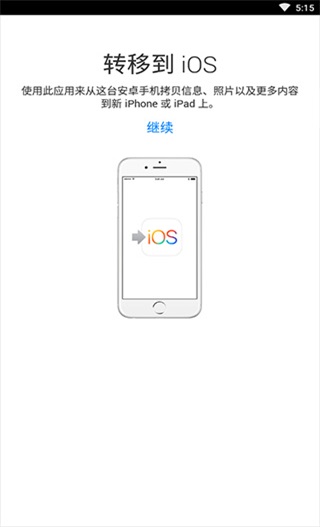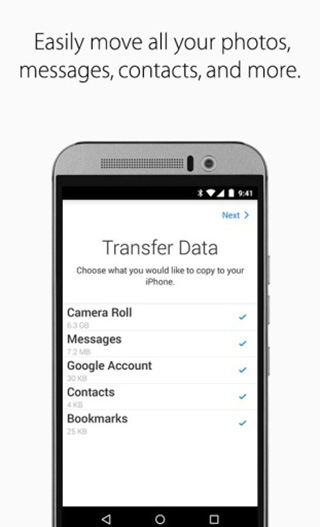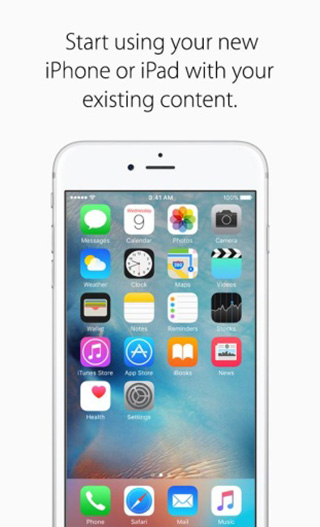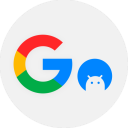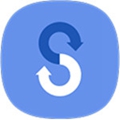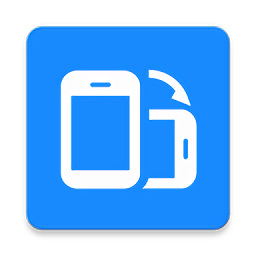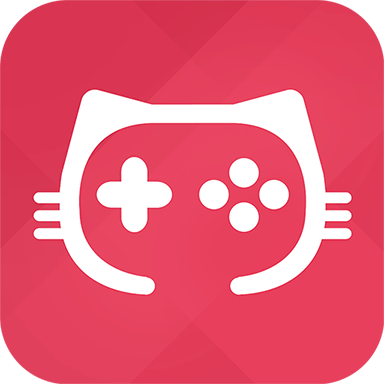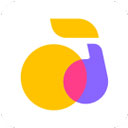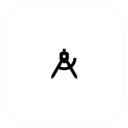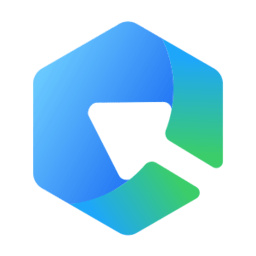move to ios

应用类别: 系统工具
更新时间: 2025-02-27 10:32
应用大小: 6.85MB 应用版本: v3.5.0
应用介绍
MovetoiOS是苹果公司开发的一款数据迁移应用,也称为转移到iOS。可以帮助用户将安卓手机上的文件、音乐、信息、视频等数据资源完美转移至iPhone。使用MovetoiOS,安卓用户在切换到苹果手机时不必担心数据丢失或系统不兼容的问题。传输过程安全可靠,不存在数据外泄等风险,应用操作简单,方便用户快速完成数据迁移。
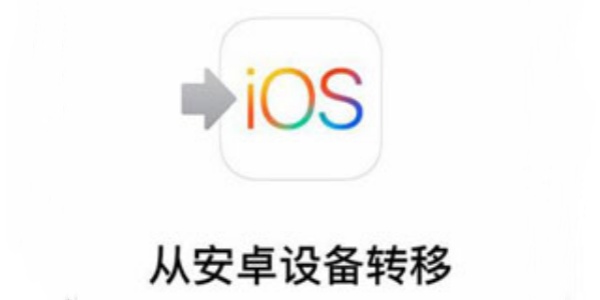
软件特色
1、可以将安卓手机上的所有数据无损转移至iPhone,确保用户的数据得以完整迁移。
2、采用安全的数据传输协议,保证用户的隐私和数据安全,不存在数据泄露的风险。
3、操作非常简单,只需按照应用提示进行操作,即可快速完成数据迁移,无需专业技能。
软件亮点
1、实现安卓手机向iPhone的跨平台数据迁移,在切换手机品牌时享受到数据平稳转移的便利。
2、基本数据和短信等,可以迁移照片、视频、日历、书签和邮件账户等更多的数据。
3、快速建立与iPhone的连接,自动将源安卓设备和目标连接到同一Wi-Fi网络,简化连接过程。
软件优势
1、能完美的确保迁移后的数据在iPhone上与安卓手机上的完全一致,无需担心数据丢失的问题。
2、数据迁移速度较快,可以快速将大量数据从安卓手机传输至iPhone,节省用户的时间和精力。
3、MovetoiOS是免费提供给用户使用的,没有任何隐藏费用,能够轻松享受到数据迁移的便利。
move to ios将安卓文件转移到苹果教程
首先确保以下操作都具备
1、开始使用 Apple 设备
将新 Apple 设备开机,并将它放在安卓设备旁边。在 Apple 设备上,按照屏幕上的设置说明操作。在“快速开始”屏幕上,轻点“手动设置”,然后继续按照屏幕上的说明操作。系统可能会要求你激活 eSIM。
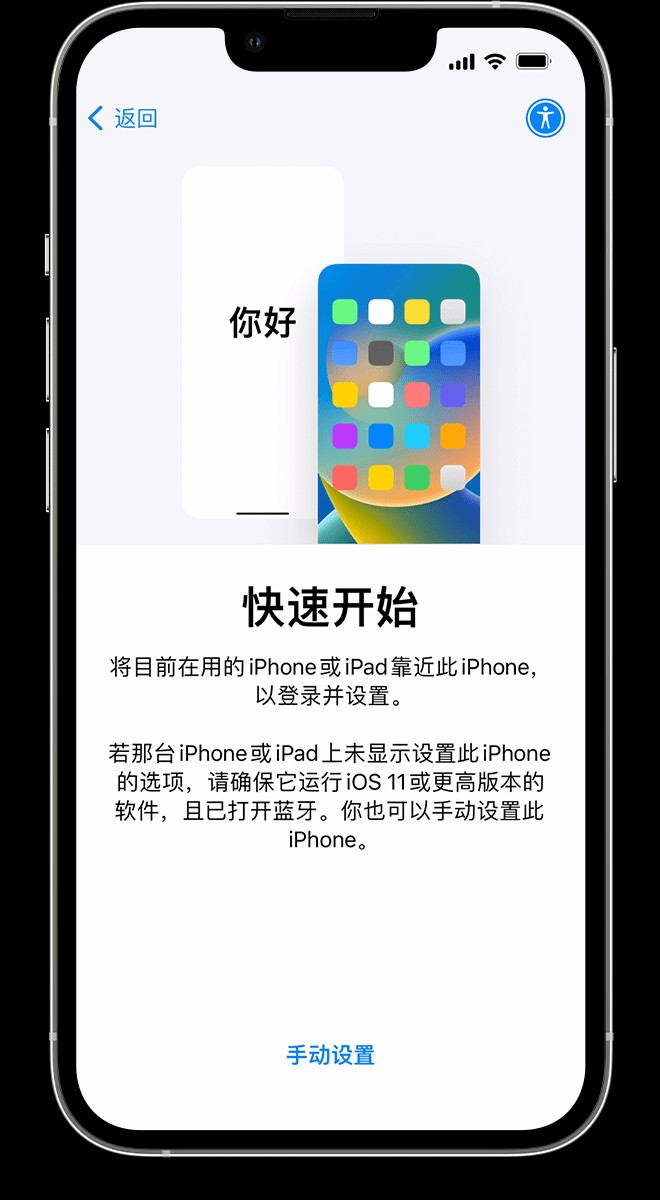
2、轻点“从安卓设备转移数据”
找到“App 与数据”屏幕。然后,轻点“从安卓设备转移数据”。(如果你已完成设置,则需要抹掉 iOS 设备,然后重新开始。如果你不想抹掉 iOS 设备上的数据,请手动转移你的内容。)
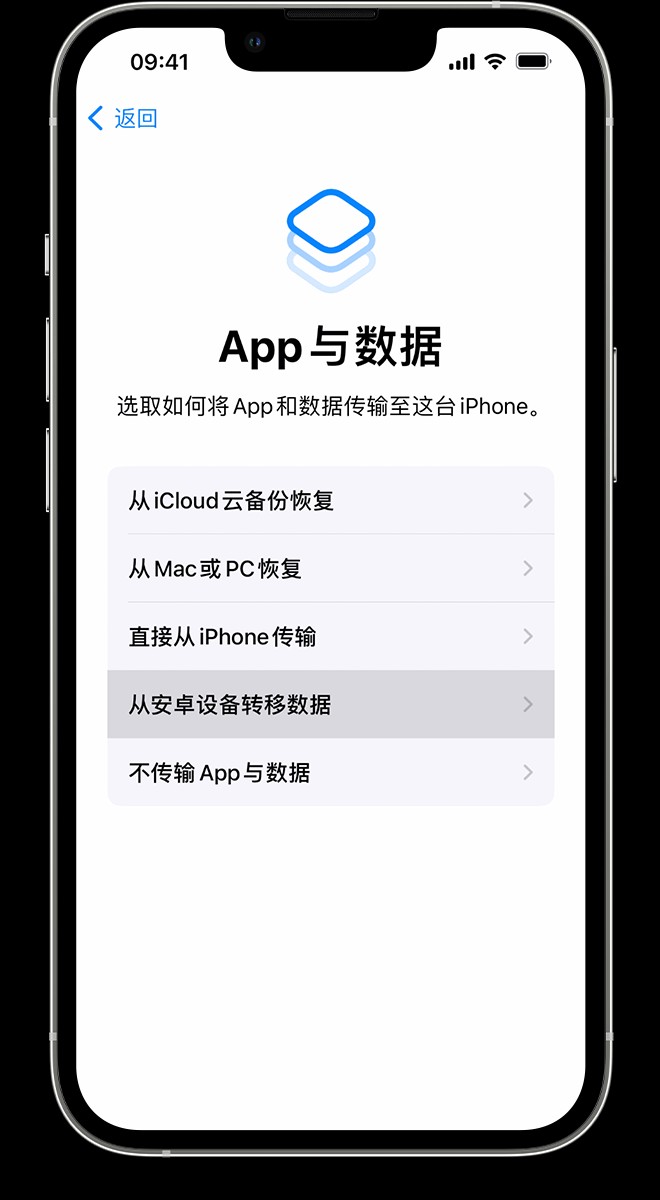
3、打开“转移到 iOS”App
在安卓设备上,打开“转移到 iOS”App。如果你没有“转移到 iOS”App,你可以轻点新 iOS 设备上的二维码按钮,并使用安卓设备上的二维码以打开 Google Play 商店。 轻点“继续”,然后阅读出现的条款和条件。要继续,请轻点“同意”。
4、等待代码出现
在 iOS 设备上,当你看到“从安卓设备转移”屏幕时,轻点“继续”。然后等待十位或六位数字的代码出现。如果安卓设备显示提醒,指出你的互联网连接信号弱,你可以忽略这条提醒。
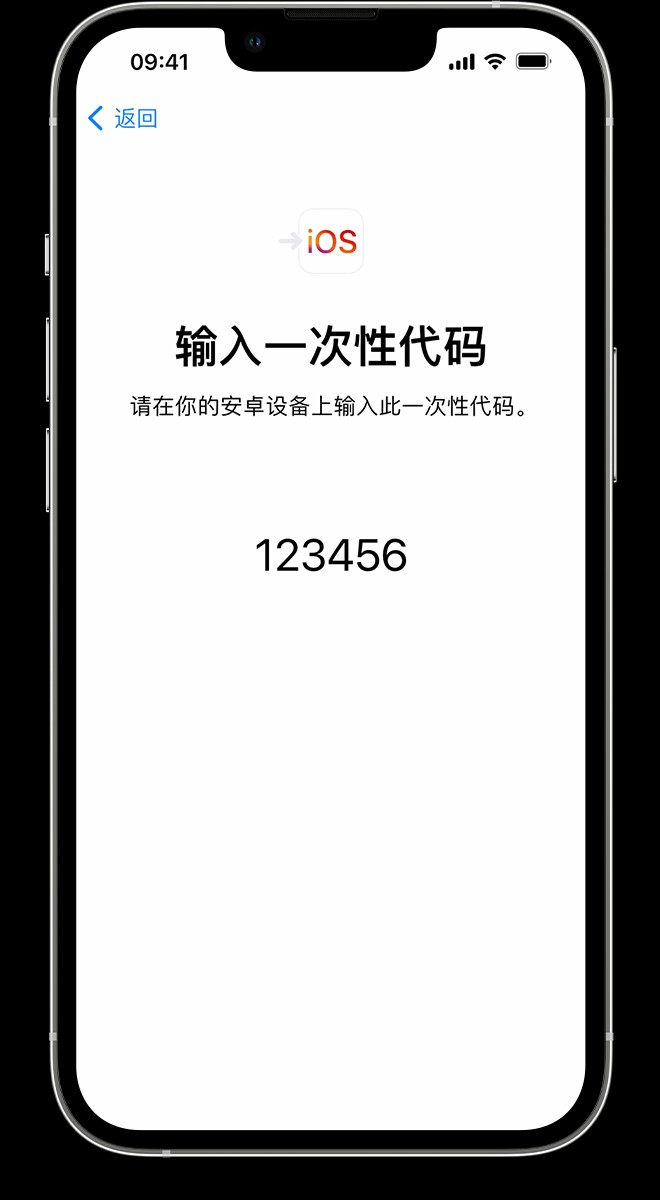
5、使用代码
在安卓设备上输入代码。
6、接入临时无线局域网
你的 iOS 设备将创建一个临时无线局域网。当系统提示你要不要加入这个网络时,轻点“连接”以在安卓设备上加入这个网络。然后等待“传输数据”屏幕出现。
7、选取你的内容并等待
在安卓设备上,选择想要转移的内容并轻点“继续”。接下来,将两台设备放在一旁不动,直到 iOS 设备上显示的载入条完成;即使安卓设备显示这个过程已完成,也要这样做。让两台设备彼此靠近,并一直插接在电源上,直到转移完成。整个转移过程可能需要一段时间,具体取决于你转移的内容量。
以下是将会被转移的内容:信息历史记录、相机照片和视频、相簿、文件和文件夹、辅助功能设置、显示设置、网页书签、邮件帐户、WhatsApp 信息和媒体,以及日历。某些在 Google Play 和 App Store 上均提供的免费 App 也会转移。转移完成之后,你可以从 App Store 下载任何匹配的免费 App。
8、设置你的 iOS 设备
iOS 设备上的载入条完成后,请轻点安卓设备上的“完成”。然后轻点 iOS 设备上的“继续”并按照屏幕上的步骤完成 iOS 设备的设置。
9、完成
确保你的所有内容已转移完毕。音乐、图书和 PDF 需要以手动方式移动。
需要获取之前安装在你安卓设备上的 App
确保以上完成之后
1、从本站下载安装后,打开app,点击图示“继续”。
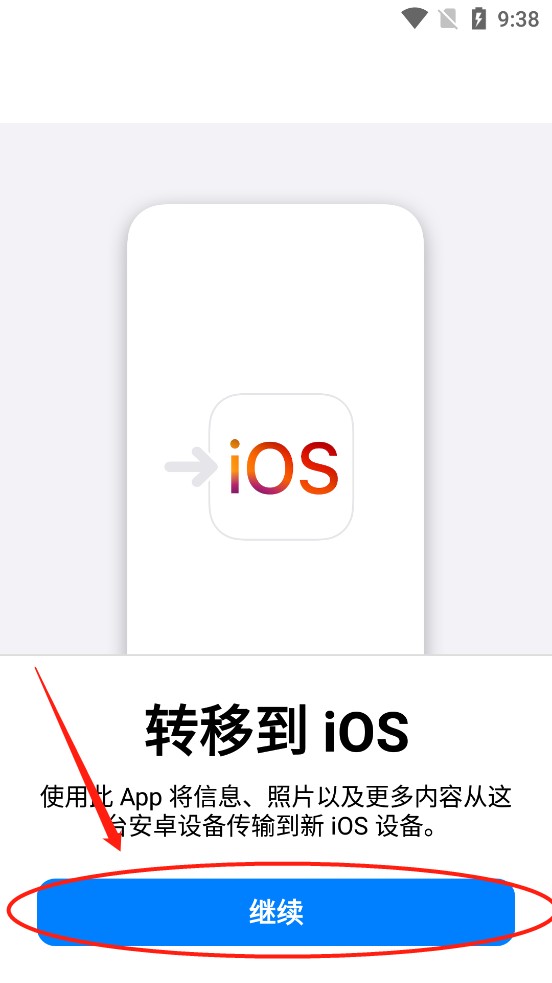
2、仔细阅读条款与条件,确认无误后点击“同意”。
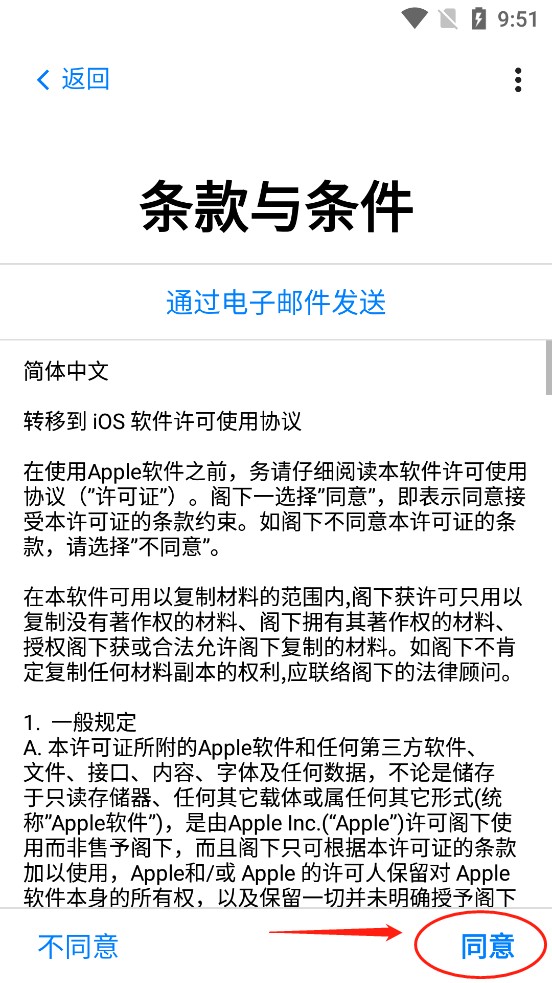
3、根据自身需求选择发送/不发送。
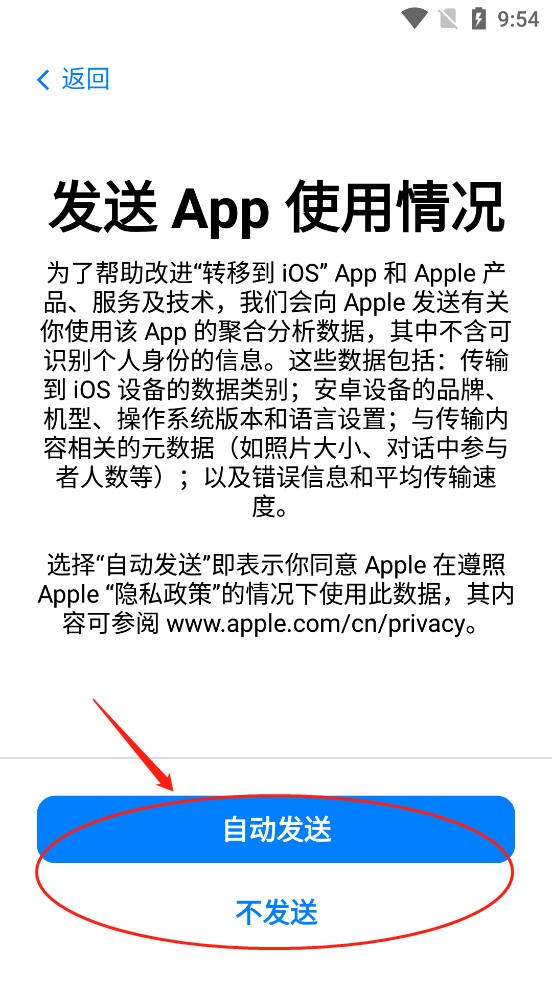
4、如果在ios设备上看到了代码,点击继续。
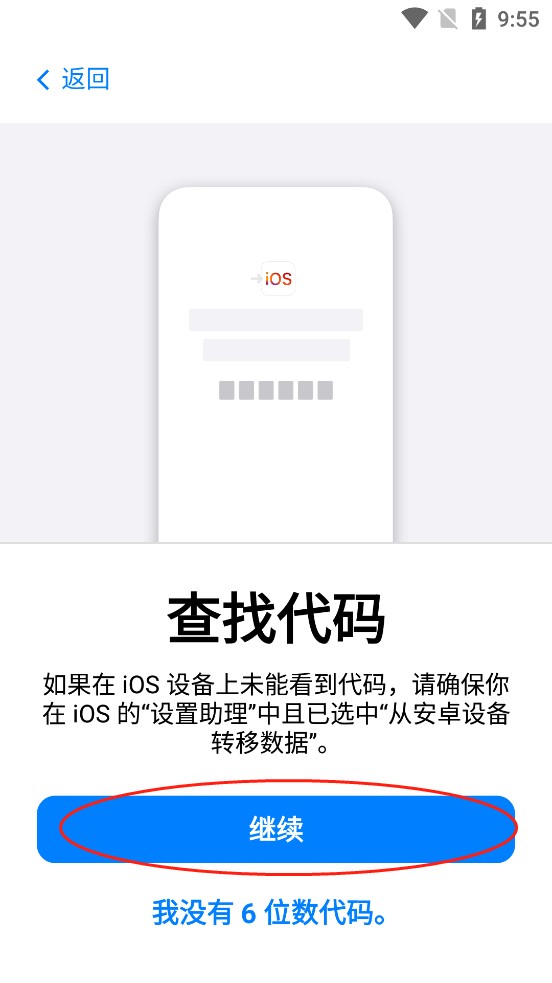
5、输入即可。
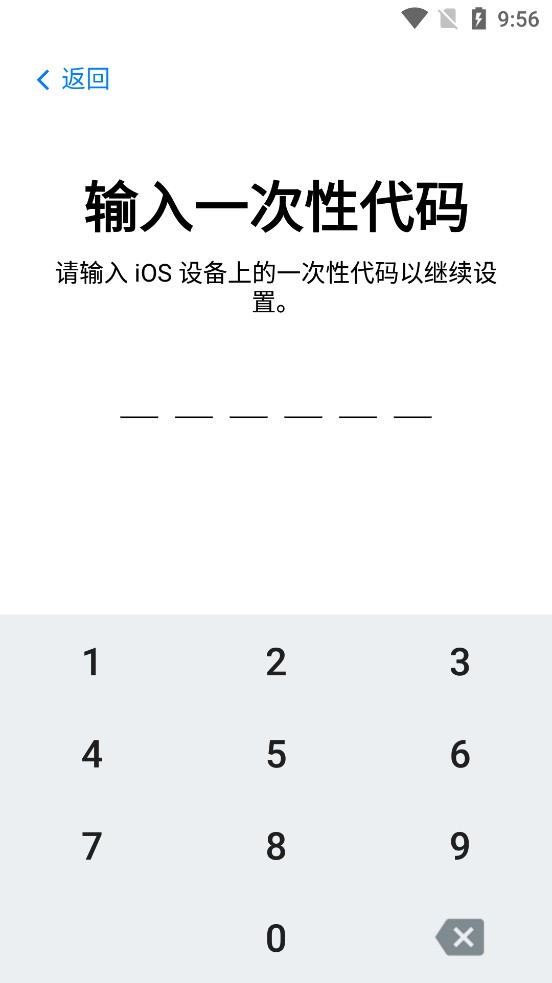
6、如果未能出现有效的代码,点击“我没有6位数代码”即可跳转至网页。
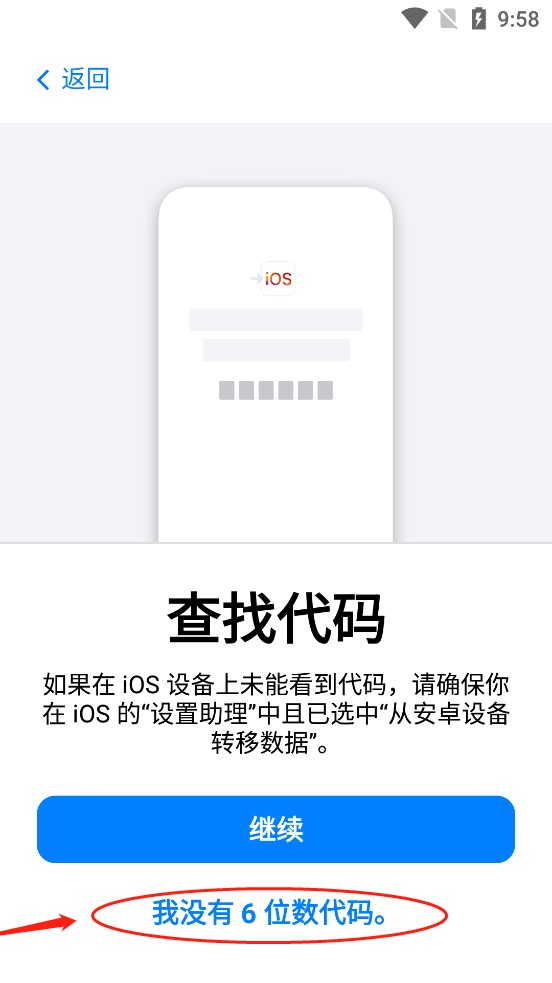
软件测评
MovetoiOS通过简单的操作步骤,帮助从安卓手机迁移至iPhone,并确保数据的完整性。该应用的跨平台迁移功能以及全面迁移的能力是其亮点之一,数据安全性和迁移速度也得到了良好的评价,可以省去繁琐的手动复制和迁移过程,将更多时间用于享受新手机带来的乐趣。
详细信息
- 发行商:苹果研发(北京)有限公司
- 应用大小:6.85MB
- 更新日期:2025-02-27 10:32
- 当前版本:v3.5.0
- 系统要求:安卓4.5+
- 包名 com.apple.movetoios
- MD5 A0F4BC0F787DCBD713B6226B3C6F8185
- 应用版号 京ICP备10214630号-8A